如何在Excel中根据数值大小进行排名?
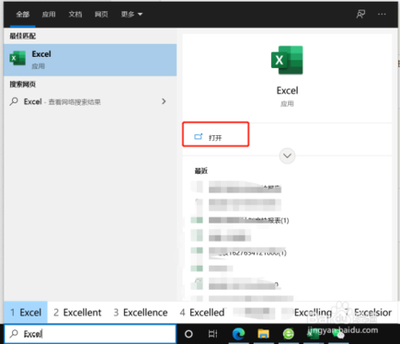
在Excel中根据数值大小进行排名的方法
一、使用RANK函数
- 基本操作步骤
- 打开Excel表格并选中要进行排名操作的单元格所在列或区域。例如要对A列数据排名,就选中A列数据区域。
- 点击页面上端的“公式”,在其下菜单栏中点击“插入函数”,然后在打开的插入函数窗口中选中“RANK”函数并点击“确定”。
- 在打开的函数参数窗口中,在“Number”旁文本框中输入要排名的第一个数值所在的单元格(如A1);在“Ref”旁文本框中选中所有要进行排名的数值所在区域(如A:A),并且加上“$”符号(表示绝对引用,避免下拉公式时引用区域变化导致错误),之后点击“确定”,这样就得到第一个数值的排名。
- 鼠标移至得到排名的单元格右下角,待光标变为填充柄(黑色十字形状),按住鼠标左键向下拖动即可得到所有数值的排名。
- 函数参数说明
- Number:表示要进行排名的数值,可以是一个单元格的引用,如A1。
- Ref:要进行排名的数值范围,如A:A表示A列所有数据,必须使用绝对引用(如$A:$A),防止公式下拉填充时引用范围改变。
- Order:指定排名顺序的标志,为0或省略时按降序排列(数值大的排名靠前);为1时按升序排列(数值小的排名靠前)。例如,要对A列数据按升序排名,在B1单元格输入公式“=RANK(A1,$A:$A,1)”,再向下填充公式即可。
二、使用RANK.EQ函数
- 操作步骤
- 与使用RANK函数类似,在需要显示排名结果的单元格输入公式。如要对A列数据进行排名,在B1单元格输入公式“=RANK.EQ(A1,$A:$A)”(默认降序排名)。如果要升序排名,可将公式改为“=RANK.EQ(A1,$A:$A,1)”。
- 输入公式后按回车键得到第一个数值的排名,再使用填充柄向下拖动得到整列数据的排名。
- 与RANK函数的区别
- RANK.EQ函数与RANK函数功能基本相同,但在处理并列排名时可能有细微差别,在大多数情况下可以互换使用。例如,当有两个相同数值时,RANK和RANK.EQ函数都会按照相同规则给出排名结果,根据它们在数据范围中的位置返回相应的排名值,可能会导致并列名次下方空缺名次的情况(如果有N个并列名,则并列名次的下方就会缺少N - 1个名次)。
三、特殊排名需求
- 多区域排名
- 降序多区域排名:当参与排名的数据在多列(多个区域)时,例如要对A列、C列和E列的数据进行排名。在排名单元格(如B1)中输入公式“=RANK(A1,($A:$A,$C:$C,$E:$E),0)”,这里要将每个区域都按F4绝对引用,区域之间以逗号分隔,然后向下填充公式得到排名结果。
- 升序多区域排名:若要按升序排名,只需将公式中的一个参数改为1,如“=RANK(A1,($A:$A,$C:$C,$E:$E),1)”,再进行填充即可。
- 分组排名
- 分组降序排名:相对于总排名,有时需要按照某一条件进行分组排名,例如针对同一个区域内的门店进行排名。这需要根据具体的分组条件和数据结构来设置公式,较复杂的情况可能需要使用其他函数或数据处理技巧结合。
- 分组升序排名:把判断排名的比较符号(如降序中的“>”)改成“<”即可实现分组升序排名,但同样需要根据实际情况构建合适的公式和数据处理逻辑。
- 中国式排名(并列排名不影响名次,名次连续无空缺)
- 实现中国式排名可能需要更复杂的公式或者使用其他辅助列和函数组合来完成,如使用COUNTIF函数等,具体可以参考相关教程,例如部落窝教育以往教程《Excel教程:统计中国式排名的三种方法,一定有一个适合你》。
本篇文章所含信息均从网络公开资源搜集整理,旨在为读者提供参考。尽管我们在编辑过程中力求信息的准确性和完整性,但无法对所有内容的时效性、真实性及全面性做出绝对保证。读者在阅读和使用这些信息时,应自行评估其适用性,并承担可能由此产生的风险。本网站/作者不对因信息使用不当或误解而造成的任何损失或损害承担责任。
